2 cách biến ảnh phác thảo thành hình màu 3D

Cách biến ảnh phác thảo thành hình màu 3D là một kỹ thuật mới mẻ và thú vị trong lĩnh vực AI. Nhờ đó, bạn có thể tạo ra những bức ảnh sống động và chân thực từ những nét vẽ đơn giản. Hôm nay AnonyViet sẽ giới thiệu đến bạn 2 cách thực hiện điều đó, hãy cùng theo dõi nhé!
2 cách biến ảnh phác thảo thành hình màu 3D
Bạn có thể chọn những ảnh phác thảo có sẵn trên internet hoặc trong các sách, báo, tạp chí,… Hoặc bạn cũng có thể tự vẽ hoặc chụp lại những ảnh phác thảo của mình, đảm bảo hình ảnh sắc nét, rõ ràng để AI dễ dàng nhận diện.
Cách 1: Dùng Eluna AI
Bước 1: Bạn truy cập vào Eluna AI
Bước 2: Bấm chọn tab “Reimagine”
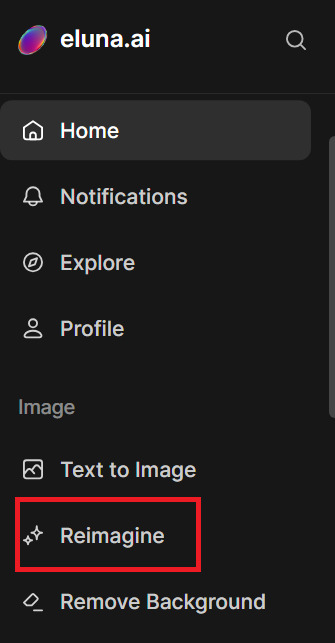
Bước 3: Chọn model
Vì ở đây mình muốn biến hình vẽ phác thảo (sketch) thành hình 3D, nên mình sẽ chọn “3D cartoon”
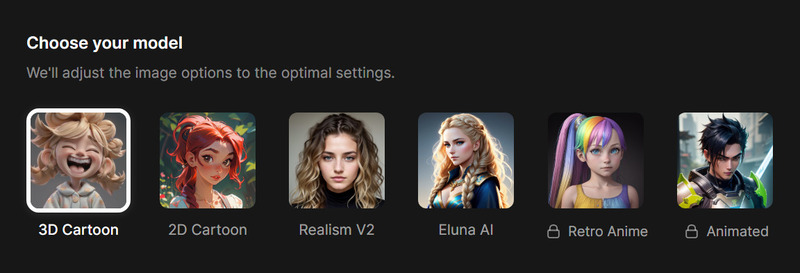
Bước 4: Chọn “Upload image” để tải hình sketch lên
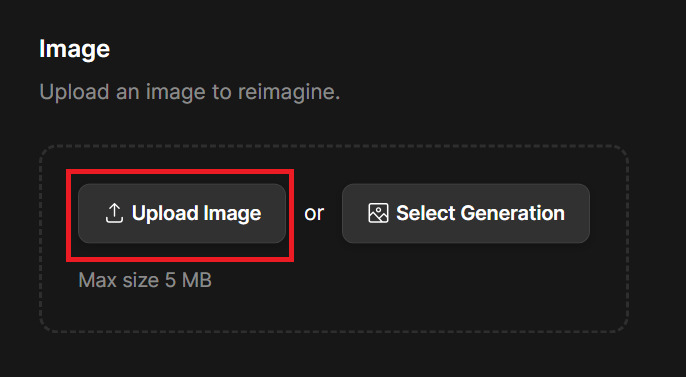
Bước 5: Điền mô tả (prompt) vào ô trống, bạn có thể chọn thêm các thẻ tag để thêm các đặc điểm về độ chi tiết, ánh sáng cho bức hình
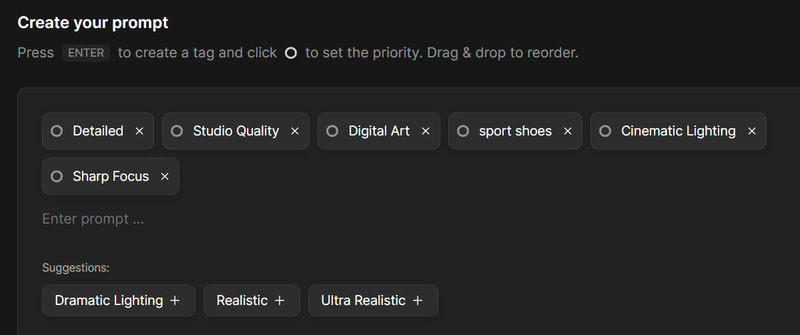
Ngoài ra, bạn có thể bấm vào biểu tượng hình tròn để điều chỉnh mức độ quan trọng của từng thẻ tag.
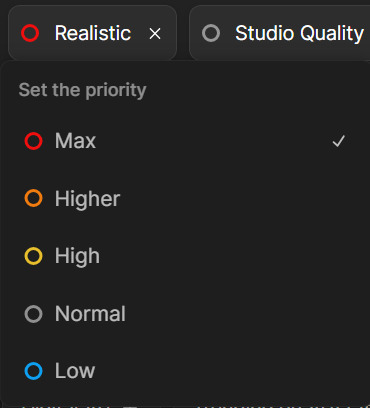
Bước 6: Chọn kích thước hình ở phần “Image Resolution”
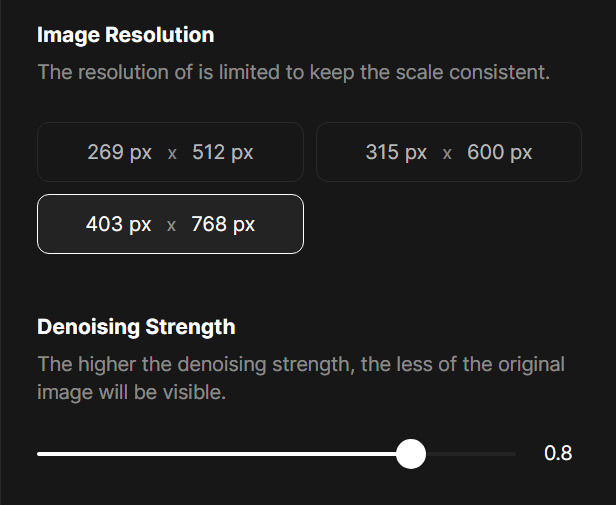
Bước 7: Điều chỉnh độ nhiễu ở phần “Denoising Strength”, chỉ số này càng cao thì kết quả càng khác xa hình gốc
Bước 8: Chọn số bước ở mục “Steps”, chỉ số này càng cao thì ảnh càng chất lượng nhưng sẽ tốn thời gian và credit hơn.
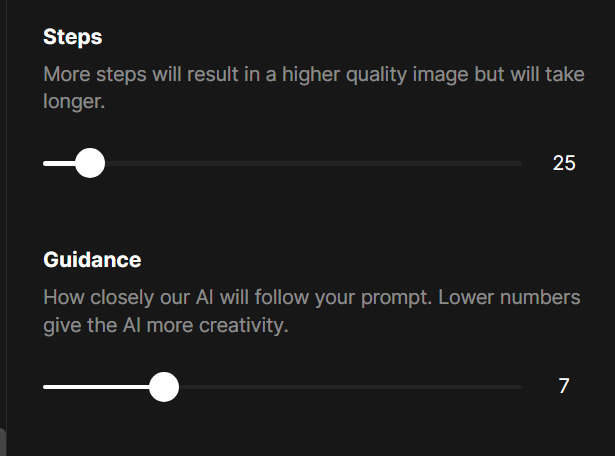
Bước 9: Điều chỉnh thông số “Guidance”, chỉ số càng cao thì kết quả càng bám sát prompt.
Sau đó, bạn nhấn “Generate”
Và kết quả như hình:

Ưu điểm:
- Quá trình gen ảnh tương đối nhanh
- Không phải thiết lập quá nhiều thông số
Nhược điểm:
- Mỗi lần tạo ảnh sẽ tốn credit, do đó chỉ tạo được một số ảnh nhất định
- Mỗi lần thực hiện chỉ tạo ra 1 ảnh
Cách 2: Dùng Stable Diffusion
Ở đây với hình Sketch đôi giày như hình, mình sẽ thiết lập các thông số sau

- Model: ReV Animated
- Prompt: shoes with modern style, convert shoes style, UHD, masterpiece, best mix color
- Negative prompt: ugly, bad quality, bad color mix, plain color
Chọn tab imag2img > Up hình sketch lên
- Steps: 35
- Sampling: Euler a
- CFG Scale: 7
- Denoising strength: 0.65
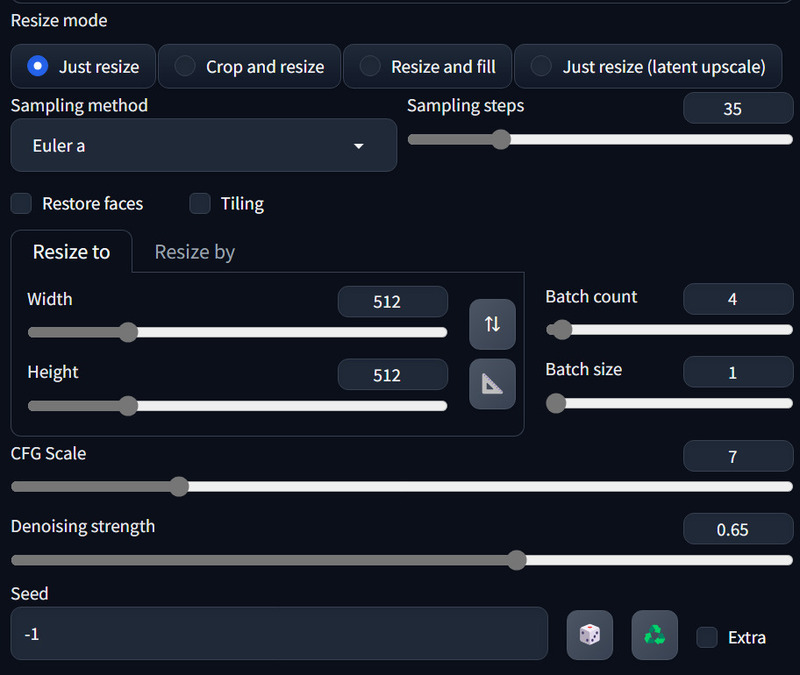
Up hình Sketch vào phần Control Net
- Tích chọn Enable, Pixel Perfect, Allow Preview
- Control Type: Scribble
- Preprocessor: scribble_pidinet
- Model: control_v11p_scribble
- Control Weight: 1
Sau đó bấm Generate, và ta có kết quả:
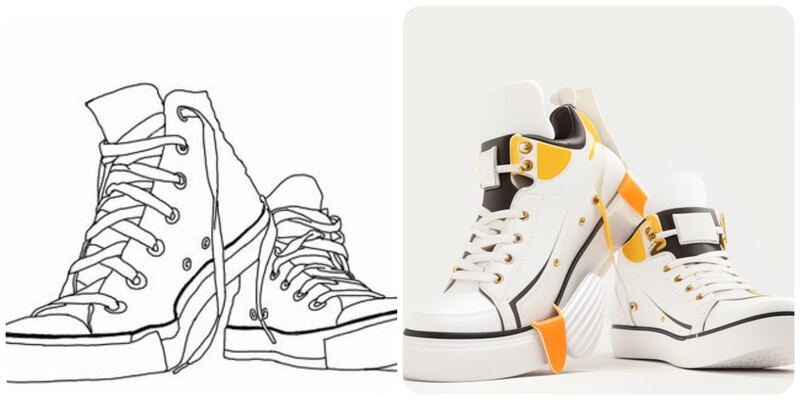

Lưu ý: Sẽ không có 1 công thức thông số chung cho toàn bộ ảnh, do đó bạn cần phải điều chỉnh các thông số cho đến khi cảm thấy ưng ý nhất nhé!
Ưu điểm:
- Không giới hạn số lượng hình tạo ra
- Không tốn phí
- Hình ảnh biến hóa linh hoạt, đa dạng, độc đáo
Nhược điểm:
- Thời gian chạy colab và tạo ảnh khá lâu
- Nhiều thông số, dễ gây hoang mang và khó hiểu cho người dùng
Lời Kết
Qua bài viết, bạn đã có thể biết cách biến ảnh phác thảo thành hình màu 3D. Bạn có thể áp dụng thủ thuật này vào nhiều lĩnh vực khác nhau, như truyện tranh, thiết kế đồ họa,…Chúc các bạn thực hiện thành công!






